어디선가 많이 봤던 차트 모습인데, 어떻게 봐야 하는지 모르겠는 차트가 바로 FRED에 있는 차트이죠. : )
FRED는 세인트 루이스 연준의 데이터 창고라고 할 수 있는데요, 장기간에 걸친 다양한 데이터들이 있어 투자자들이 활용하기 매우 좋습니다. 데이터끼리 연산해서 차트로 표현하는 방법을 안내해보도록 하겠습니다.
▼ 세인트 루이스 연준 바로가기
Federal Reserve Economic Data | FRED | St. Louis Fed
Welcome to FRED, your trusted source for economic data since 1991. Download, graph, and track 815,000 US and international time series from 107 sources. Welcome to FRED, your trusted source for economic data since 1991. Download, graph, and track 815,000 U
fred.stlouisfed.org
장단기 금리차는 투자자들이 많이 찾는 자료라서 굳이 연산을 하지 않고도 바로 검색해서 볼 수 있는 자료입니다. 연산 연습을 위해 10년 물 미국채 금리와 3개월 미국채 금리 차를 연산해서 나타내 보고, 검색해서 바로 검색한 차트와 같은 결과를 나타내는지 보겠습니다.
[1단계] 원하는 데이터 검색하기
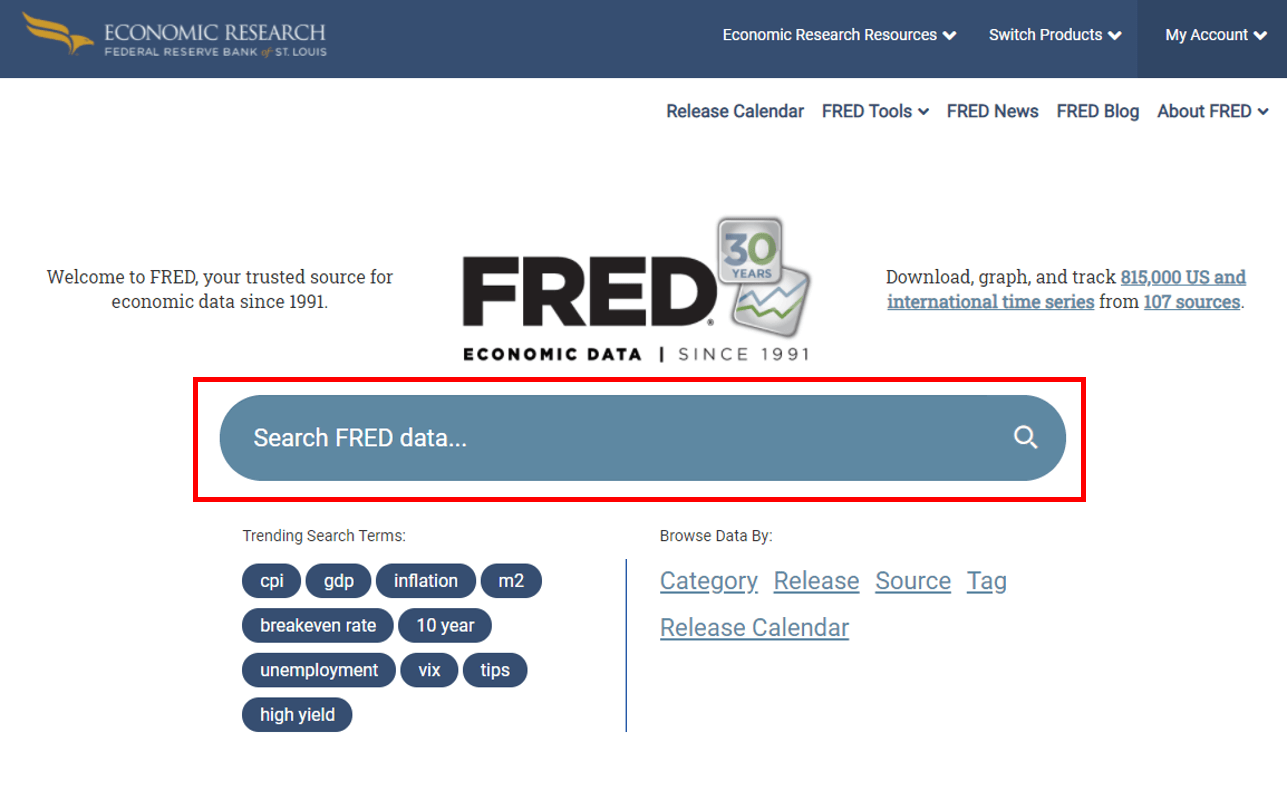
메인화면 검색창에서 먼저 10년 물 국채금리 데이터를 불러와 보겠습니다. 10-Year Treasury Constant Maturity Rate으로 검색해도 되고, DGS10이라고 단축어를 입력해도 되며, 숫자 10만 입력해도 여러 가지 데이터 목록이 뜨니 그중에서 고르셔도 됩니다.
[2단계] 연산할 데이터 추가하기
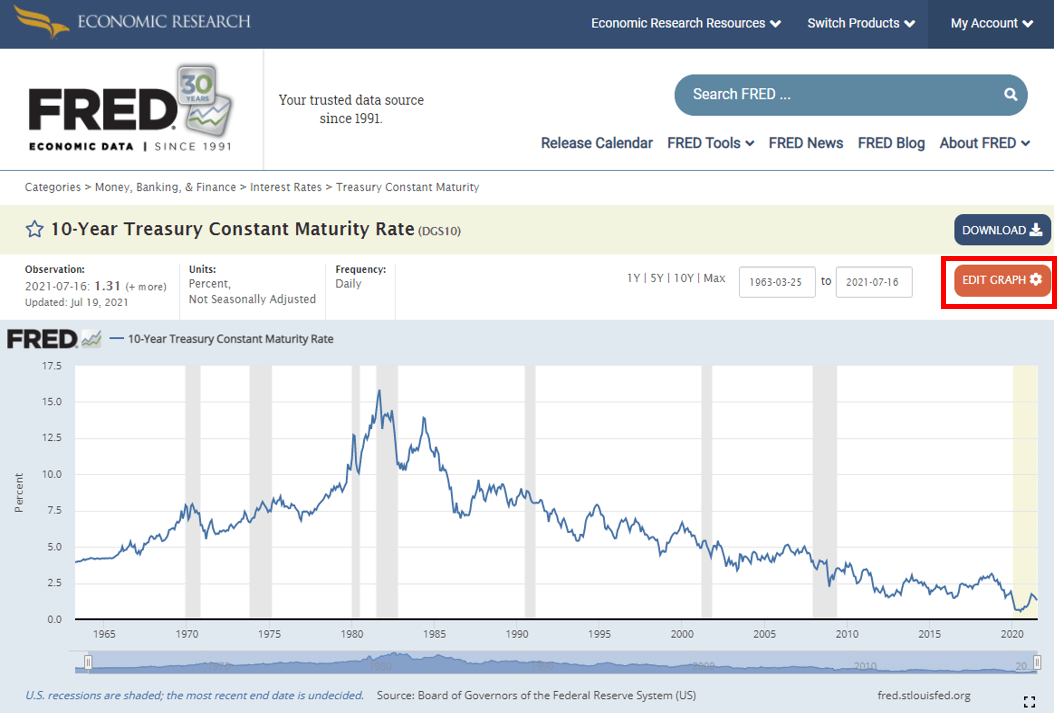
해당 데이터를 열었으면, 이제 연산할 3개월 국채금리를 추가하기 위해 오른쪽에 [EDIT GRAPH]를 클릭해줍니다.
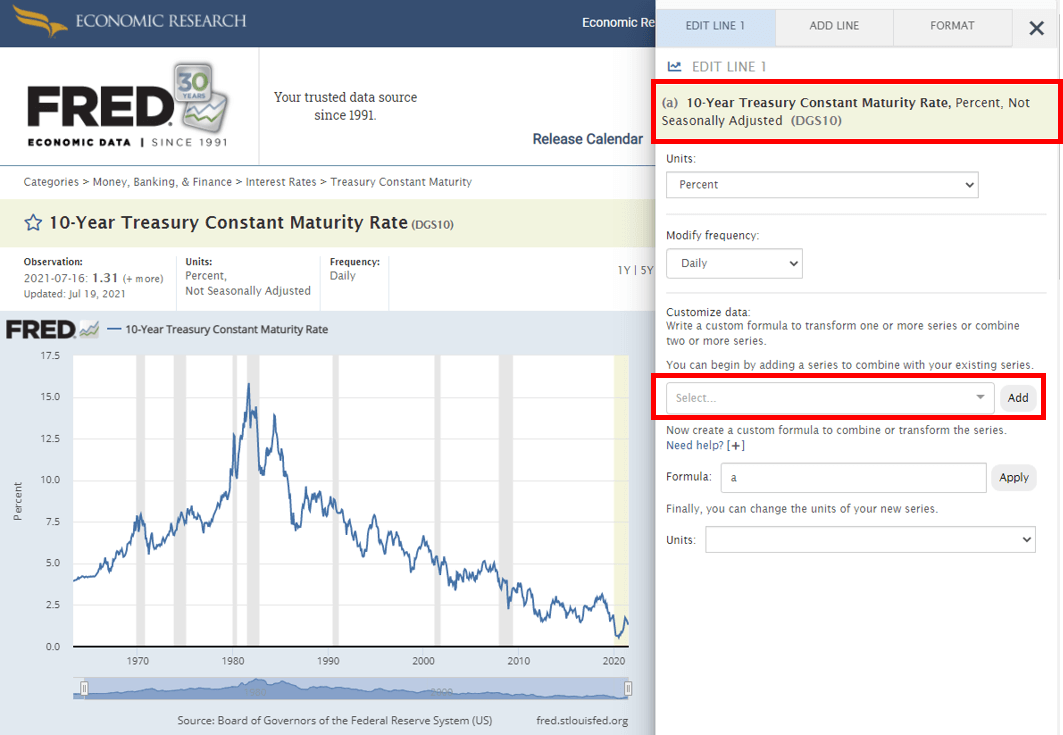
오른쪽에 위와 같은 창이 열립니다. 먼저 불러놓은 10년물 국채금리는 위와 같이 (a) 항목으로 표시되어 있는데, 연산하기 위해서 중간쯤에 있는 Customize data에 3개월 국채금리를 추가해줄 것입니다. 검색창에 3-Month를 입력해봅시다.
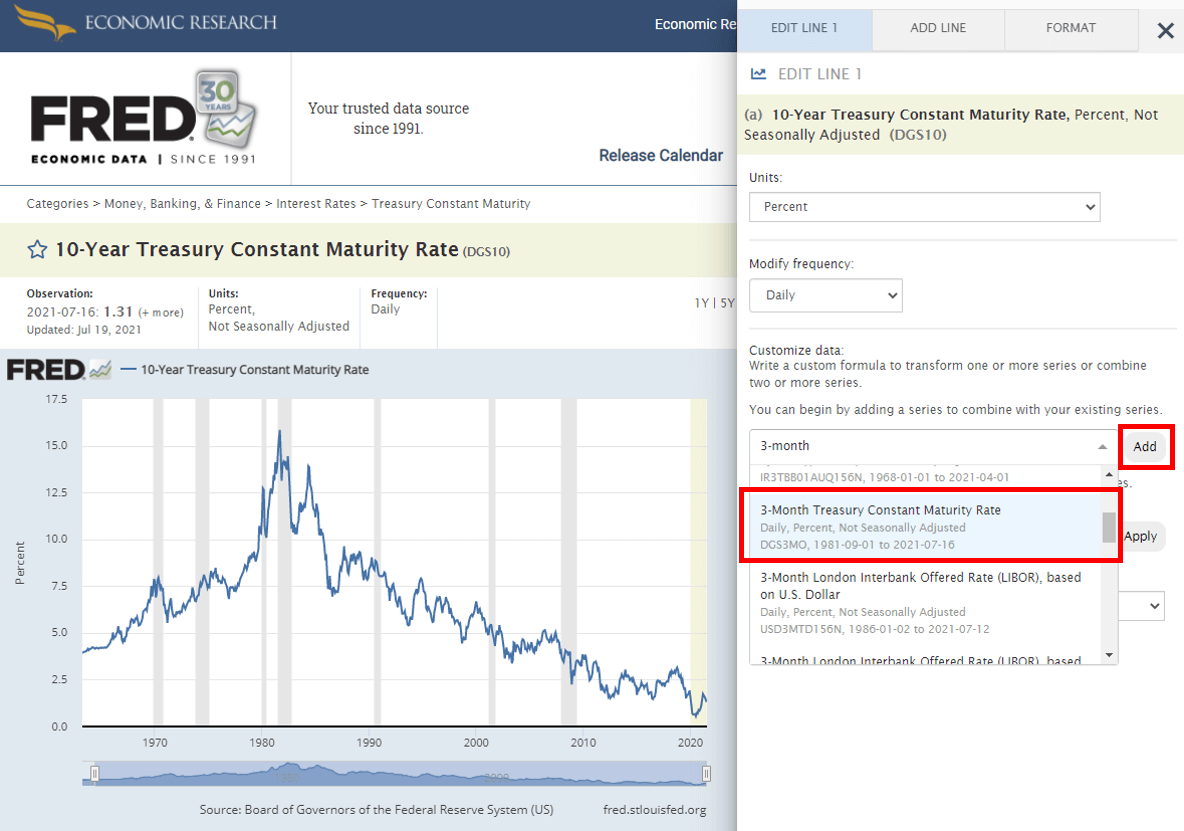
원하는 항목을 선택하고 오른쪽에 [Add] 버튼을 클릭해줍니다.
[3단계] 연산식 입력하기
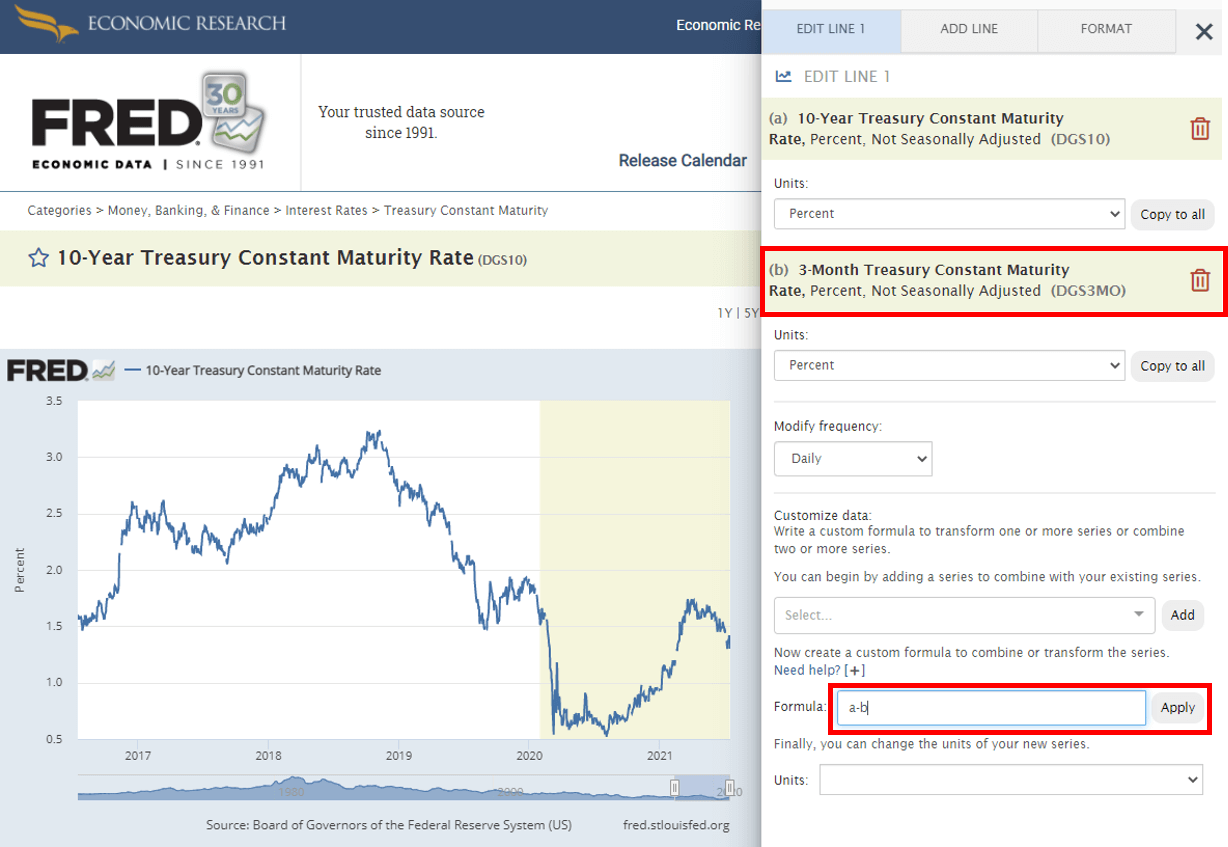
이제 두 번째 데이터가 (b) 항목에 추가되었습니다. 이제 아래에 [Formula] 칸에 원하는 연산식을 입력하면 됩니다. 둘 사이의 차이를 구할 것이니 a-b를 입력하고 오른쪽에 [Apply] 버튼을 클릭해 줍니다.
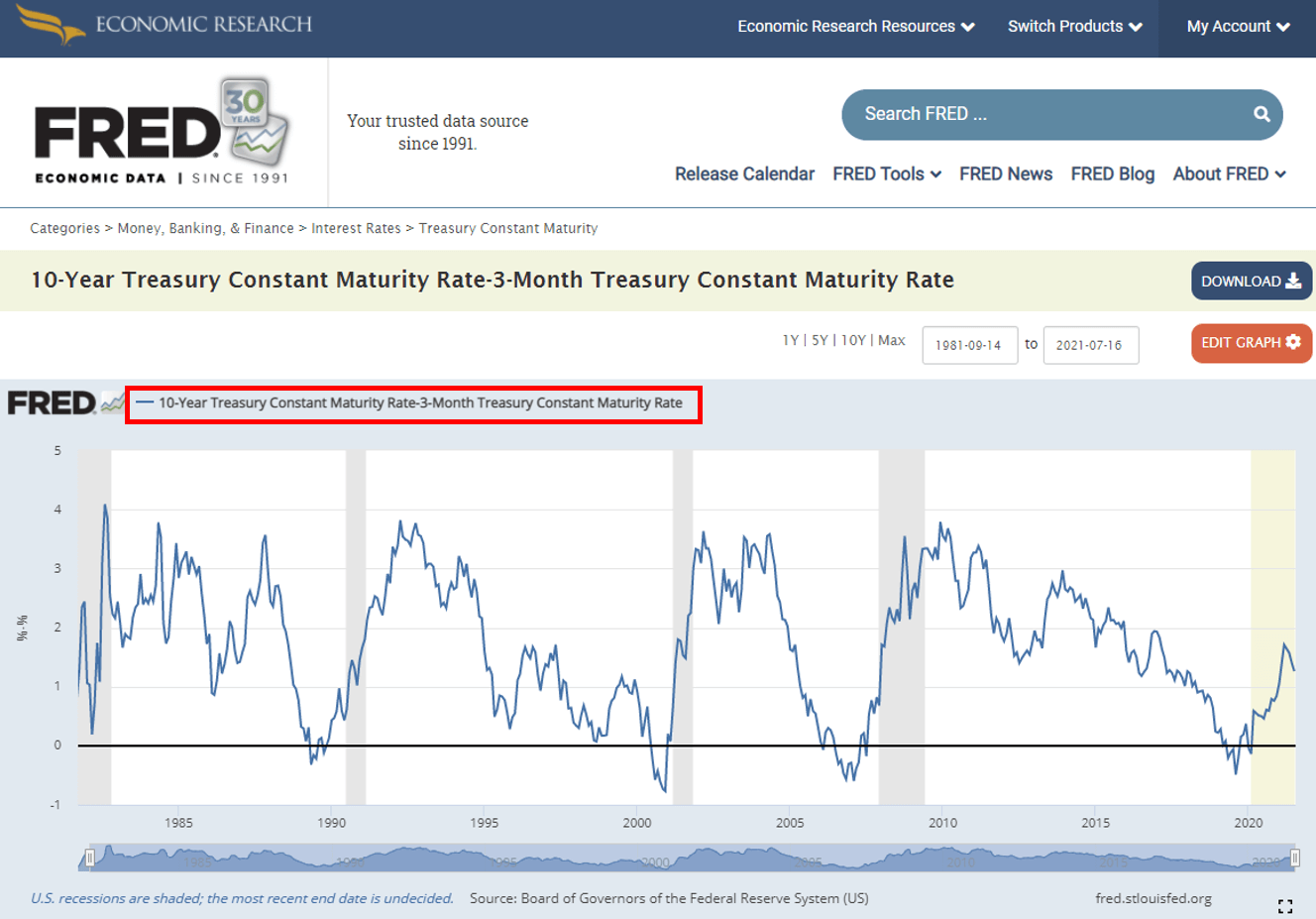
자, 완성본입니다. 아래는 장단기금리차를 검색해서 볼 수 있는 결과입니다.
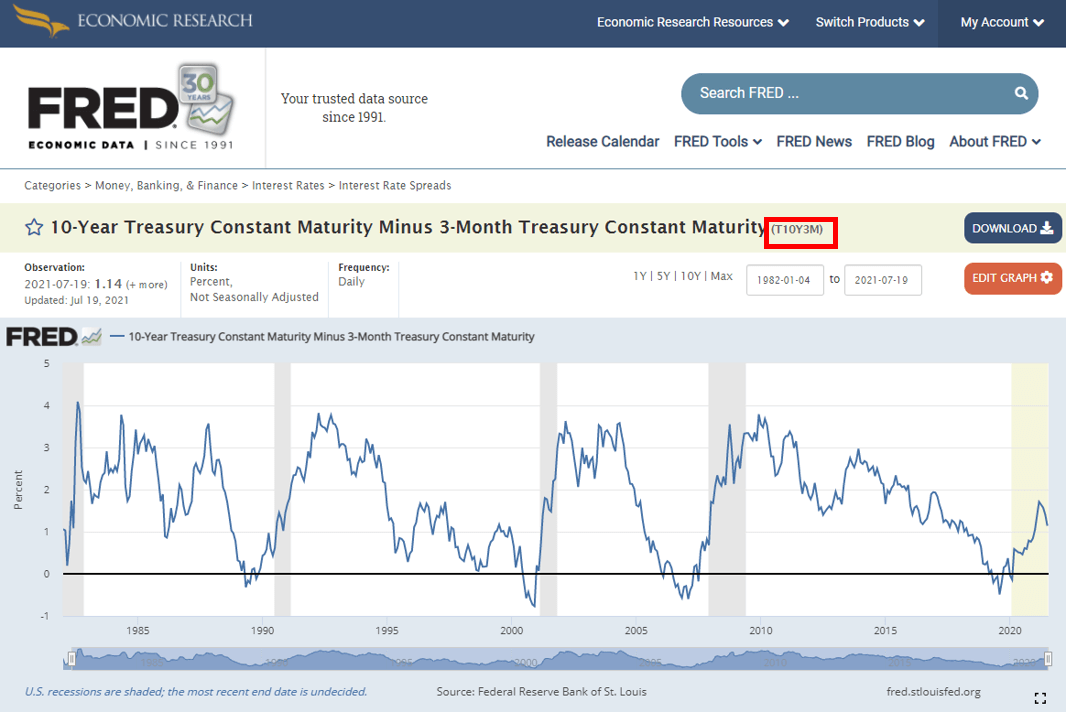
장단기 금리차의 경우에는 앞서 언급했듯이 많이들 검색하는 데이터이기 때문에 굳이 연산하지 않고 검색창에 이름을 검색하셔도 되고, 단축어 T10Y3M을 입력해서 검색해도 됩니다. 같은 그래프가 잘 나왔네요.
[4단계] 응용하기
앞서 설명한 과정처럼 연산해서 나타낸 그래프에 다른 데이터를 더 추가하여 비교 분석해볼 수도 있습니다. 추가하는 방법은 단일 데이터 추가할 때와 같습니다. ↓ 아래 포스팅 참고
FRED 차트로 여러가지 데이터 비교해서 보는 방법
세인트 루이스 연방준비은행의 데이터 보물 창고에서 여러 가지 데이터를 비교해보는 방법을 알아보겠습니다. ▶ 세인트 루이스 연준 데이터 창고 바로 가기 Federal Reserve Economic Data | FRED | St. Lou
lavie.tistory.com
그리고 각각의 데이터에 아래 그림처럼 yoy값을 적용시킬 수도 있습니다.
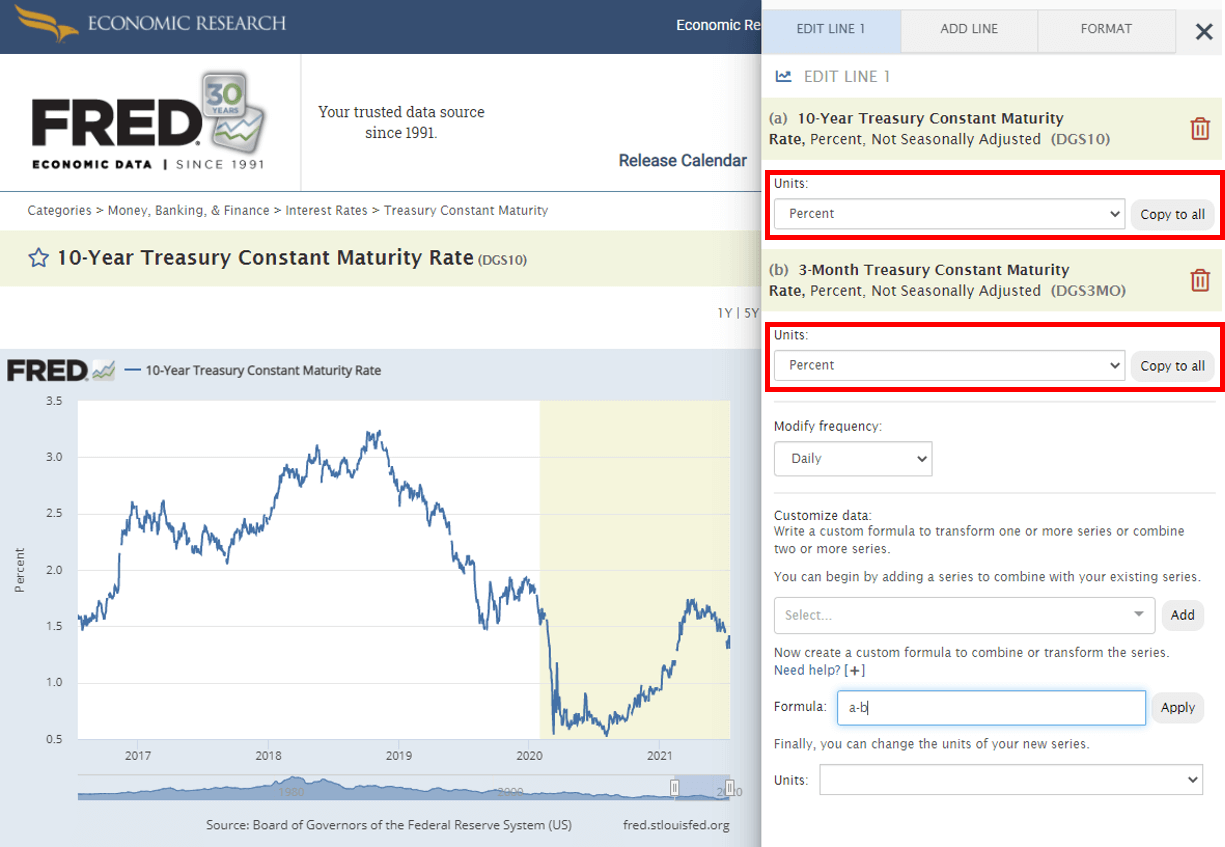
FRED 차트 전년동월비(yoy)로 설정해서 보는 방법
세인트루이스 연준의 자료창고는 투자자들에게는 보물 창고라고 할 수 있습니다. 웬만한 장기 자료는 쉽게 찾을 수 있고, 연산도 가능해서 아주 유용한 사이트입니다. ▶ 세인트루이스 연준 : ht
lavie.tistory.com
'길라잡이' 카테고리의 다른 글
| FRED 차트로 여러가지 데이터 비교해서 보는 방법 (1) | 2021.07.19 |
|---|---|
| FRED 차트 전년동월비(yoy)로 설정해서 보는 방법 (0) | 2021.06.19 |
| 초보 투자자를 위한 인베스팅닷컴 활용 방법 (8) | 2021.04.04 |



댓글